Etiketten
Op verschillende plaatsen kunnen in Wise etiketten voor klanten en exemplaren worden gegenereerd. De af te drukken etiketgegevens worden opgeborgen in een etiketbestand (tabel rugetik). Vanuit dit bestand kunnen de etiketten worden afgedrukt.
Op enkele plekken kan men zelf een naam geven aan zo'n printbestand. Geef niet de naam '0' (nul)!
Elke nacht zal Wise automatisch de gegevens van etiketten verwijderen die ouder zijn dan 30 dagen.
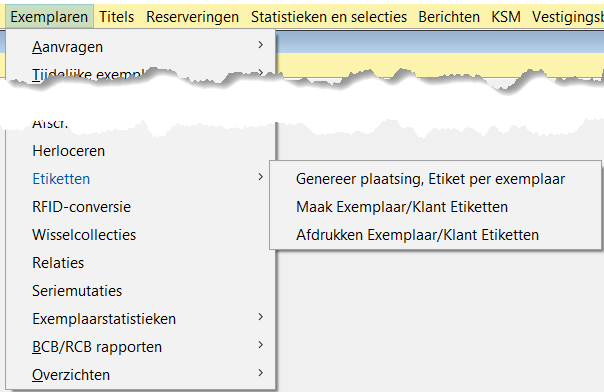
Indien de optie "BATCHPU" aan staat (op vestigingsniveau) dan worden bij het koppelen de printbatches voor etiketten en barcode per gebruiker (actor-id) aangemaakt. Zonder deze optie zijn de printbatches per vestiging. De batch naam zal dan worden opgebouwd als Naam-Vestiging-ActorID-Datum. In de oorspronkelijke situatie is de batch naam opgebouwd als Naam-Vestiging-Datum.
Genereer plaatsing, etiket per exemplaar
Doel van de functie: de plaatsing genereren zoals die volgens de nieuwste informatie in de titelbeschrijving moet zijn en die gegevens in de catalogus wegschrijven.
Diezelfde informatie kan wel of niet weggeschreven worden in een bestandje (batch) om de bijbehorende etiketten of boekhoeken te printen.

Default staat de cursor op 'Starten nieuwe batch', dus inclusief bestandje voor etiketten.
Indien de optie "BATCHPU" aan staat (op vestigingsniveau) dan worden bij het koppelen de printbatches voor etiketten en barcode per gebruiker (actorid) aangemaakt. Zonder deze optie zijn de printbatches per vestiging. De batch naam zal dan worden opgebouwd als Naam-Vestiging-ActorID-Datum. In de oorspronkelijke situatie is de batch naam opgebouwd als Naam-Vestiging-Datum.
Indien u geen nieuwe etiketten hoeft kunt u beter 'Alleen genereren...' kiezen. Dit laatste is vooral handig als u grote aantallen oudere exemplaren wil controleren op een correct etiket. Dit kan o.a. voorkomen bij etiketmethode @. Deze etiketmethode wordt tijdens conversies gezet, maar doet verder niets en zal gecorrigeerd moeten worden naar de juiste etiketmethode. Tijdens het genereren van een plaatsing gebeurt dit automatisch. Op het scherm wordt het gewenste etiket getoond: heeft het exemplaar hetzelfde etiket dan zijn database en exemplaar gelijk.
Wijkt het exemplaar-etiket af van de schermtekst dan legt u het exemplaar terzijde voor een tweede ronde met menukeus 'starten nieuwe batch' om wel een rugetiket te kunnen printen.
De situatie kan ook 'andersom' zijn: dat de titelbeschrijving verkeerde gegevens bevat en het exemplaaretiket correct was. In dat geval dient de titelbeschrijving te worden aangepast. Bijv.: het exemplaar heeft een PIM-etiket en de titelbeschrijving heeft geen PIM-gegevens.
Wise ondersteunt standaard het maken en printen van de NBD Biblion rugetiketten. Kanttekening: iedere organisatie die hier gebruik van maakt dient in het bezit te zijn van de benodigde licenties op het softwarepakket Mediaprint.online. Houdt u hier aan, voorkomen moet worden dat we deze functionaliteit niet meer mogen aanbieden.
Als in een en dezelfde batch een exemplaar opnieuw gescand wordt zal de oudere regel voor dit exemplaar uit de printbatch verwijderd worden. (Doel: als een exemplaar gescand wordt en op het scherm blijkt een ongewenst effect, bijv. geen PIM-rubriek, kan men eerst de titel aanpassen en vervolgens het exemplaar opnieuw scannen – in dezelfde batch! Het eerste etiket zal nu verwijderd worden uit de printbatch zodat alleen het juiste etiket overblijft).

Indien in het venster de inhoud van Bandnummer wordt aangepast zal die aanpassing in het exemplaar worden opgeslagen.
Bij exemplaren van titels met een titelsoort TJP (tijdschriften, jaargangen of periodieken) wordt bij het printen van een etiket de periode in het bandnummer-veld geprint in plaats van het Bandnr. Het Bandnummer wordt wel afgedrukt als de periode in het exemplaar leeg is.

Rugetiketten printen voor exemplaren in het acquisitie-proces (status I - TA - TN) kan soms incomplete printjes opleveren, u kunt beter wachten tot de exemplaren status Binnen hebben.
Maak exemplaar/klant etiketten
Deze menukeus is om op te geven van welke exemplaren/klanten u een of meerdere dezelfde etiketten wenst: boekhoeken, collectielabels, zebra's, adresstickers, etc.
Voor nieuw gegenereerde rugetiketten is deze menukeus niet geschikt, wel voor bijv. handmatig ontworpen plaatsingsetiketten.
Pas bij het printen van een batch geeft u op welk etiket u precies wenst (zie Afdrukken exemplaar/ klant etiketten).
Het gekozen etiket geldt dan voor de hele batch.
Maak afzonderlijke batches / printjobs aan als u van tevoren weet dat voor bijv. 15 exemplaren een boekhoek en voor 12 exemplaren géén boekhoek maar een collectielabel geprint moet worden.
Start met een nieuwe batch of voeg de opdracht toe aan een reeds gemaakte batch, vink in dat geval het 2e bolletje 'Toevoegen aan batch' aan en kies de gewenste.
Iedere batch heeft een naam bestaande uit jaar, maand, dag_tijdstip, de batch op het plaatje hieronder is van 5 maart 2012, 4 minuten en 48 sec. over 10. Op die manier kunt u de batches uit elkaar houden: vanmorgen-vroeg, gistermiddag, ...
U vult het gewenste aantal etiketten in en maakt de keuze voor Exemplaar of Klant.

Scan of typ de barcode en geef <enter>.
Het opgegeven exemplaar/klant verschijnt onder in het venster, u kunt verder met de volgende: het 'aantal maal opnemen' is weer op 1 gezet.
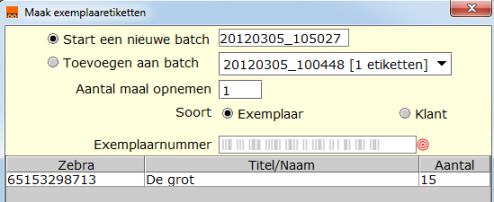
De batches met gegevens van klanten/exemplaren worden in tabel rugetik opgeslagen. Vanuit dat wachtbestand kunnen de etiketten worden geprint.
Baliescankaart van administratieve passen
Via de keuze 'Klant' kan een batch voor een baliescankaart van bijv. administratieve passen (plak, binderij etc.) worden aangemaakt.
Afdrukken exemplaar/klant etiketten
Iedere groep exemplaren of klanten waarvoor etiketten geprint moeten worden, is opgeslagen in een batch. Door het kiezen van een stylesheet maakt u de keuze welk type etiket daadwerkelijk geprint wordt.
De volgende stylesheets worden standaard geleverd:
|
DOEL: |
Kies stylesheet: |
Bevat ongeveer: |
|
|---|---|---|---|
|
Acquisitie: Barcodes + titelgegevens leverancier etiketten: REKAVO TELTRONIC. 050-3130882 (gegevens 2014) |
1 |
text_and_2x11_enkel_etiket.xsl
|
Barcode-etiketten 68,5x25,4mm & titelgegevens. |
|
2 |
text_and_2x14_dubbel_etiket.xsl |
Barcode-etiketten 55x20mm & titelgegevens (barcodes steeds 2x geprint) |
|
|
3 |
text_and_2x14_enkel_etiket.xsl |
Barcode-etiketten 55x20mm & titelgegevens |
|
|
4 |
text_and_2x14_[68x20]_enkel_etiket.xsl |
Barcode-etiketten 68x20mm & titelgegevens. |
|
|
Adreslabels |
Hka_avery_3x12_adreslabels.xsl PM – OCLC kent de leverancier van dit type etiket niet. Was al in gebruik in Bicat, daarom blijven bestaan. Gebruikers wordt verzocht zich met informatie bij OCLC te melden |
Adreslabels om bijv. op enveloppen te plakken Formaat 3x12: 69,8x22,6mm |
|
|
Barcodes Educat Geschikt voor etiketvellen Herma 4613 |
etikkaart_educat.xsl |
Schoolnaam Titelinfo, barcode, barcodenr in cijfers Formaat 3x11: 66x25mm |
|
|
Barcodes ‘in het voren printen’ |
1 |
Herma_4613_3x11.xsl |
Vrije barcodes 'vooruit' printen . Formaat 3x11: 66x25mm |
|
2 |
Herma_4613_3x11_[66x25_4].xsl |
Vrije barcodes 'vooruit' printen. Formaat 3x11: 66x25mm |
|
|
3 |
hka_avery_3x12.xsl PM – OCLC kent de leverancier van dit type etiket niet. Was al in gebruik in Bicat, daarom blijven bestaan. Gebruikers wordt verzocht zich met informatie bij OCLC te melden |
Vrije barcodes 'vooruit' printen. Formaat 3x12: 69,8x22,6mm |
|
|
Boekhoekjes Geschikt voor etiketvellen Avery 3427 |
boekhoekjes_2x4.xsl |
Standaard 'boek'-hoekjes-tekst Formaat 105x74,25mm |
|
|
CD-labels Etiketvellen te bestellen bij NBD Biblion |
1 |
cd-labels_cdr_2x12_enkel_etiket.xsl |
Etiketten voor CD-doosjes (0,8 mm x 120 mm): CDR-bestelnummer, auteur en titel. |
|
2 |
cd-labels_nbd_2x12_enkel_etiket.xsl |
Etiketten voor CD-doosjes (0,8 mm x 120 mm): NBD-indeling, auteur: titel, LIDnr |
|
|
Collectielabels |
collectielabels_3x8.xsl |
Klein etiket voor exemplaren die onderdeel zijn van een collectie - bevat zebra, collectienummer, titel en auteur. Formaat 66x33,7mm |
|
|
Rugetiketten leverancier NBD Biblion |
1 |
rugetik_groot_2x10.xsl |
Grote rug-etiketten - indien een kleurenprinter aanwezig is werkt deze optie goed voor alle grote rugetiketten |
|
Indien de grote rugetiketten gesplitst geprint moeten (gekleurde en zwart-wit etiketten apart) kunnen de beide volgende stylesheets achter elkaar gebruikt worden voor dezelfde printjob, bijv. met printers in verschillende vestigingen |
|||
|
1a |
rugetik_groot_kleur_2x10.xsl (stylesheet kan door systeembeheer verwijderd worden als situatie zich niet voordoet) |
Uitsluitend de gekleurde (PIM-)etiketten – bijv. op de Centrale die wel een kleurenprinter heeft |
|
|
1b |
rugetik_groot_zwart_2x10.xsl (stylesheet kan door systeembeheer verwijderd worden als situatie zich niet voordoet) |
Grote rugetiketten zonder de gekleurde (PIM-) etiketten – op een vestiging die alleen een zw/w-printer heeft |
|
|
2 |
rugetik_klein_4x10.xsl |
Kleine rug-etiketten – voor fictie en kleine siso. |
|
|
Scankaart Educat |
Scankaart_educat.xsl |
||
|
Scankaart passen |
scankaart_passen.xsl |
Model baliescankaart voor bijv. een aantal barcodes van administratieve passen. |
|
|
Speelgoedetiket standaard briefkaartmaat |
speelgoedetiket_2x2.xsl |
Etiketten voor speel-o-theken of voor speel-leer-materialen – met extra ruimte voor weergave inhoud of evt. schade Formaat 105x148,5mm |
|
|
Tijdschriftetiket |
tijdschrift_2x8_herma_4620.xsl |
Titel, vestiging, zebra, uitleenbaar per …, bijlage |
|
|
Voorbeeld DYMO-label |
Vooebeeld_enkel_label.xsl |
Barcode 89x36 mm voorbeeld wat de dymolabelprinter zal printen |
|
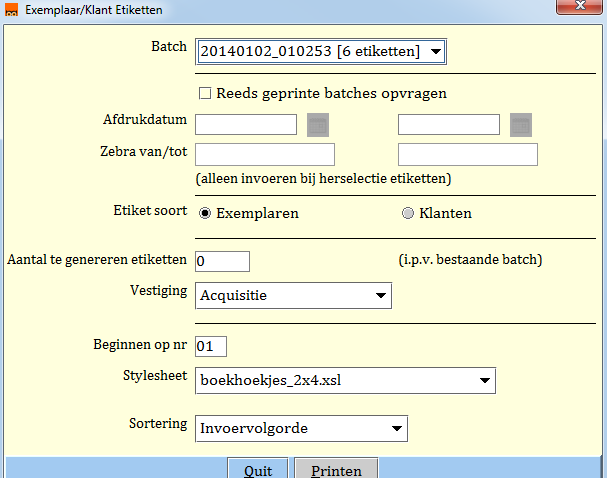
In principe wordt een batch als 'klaar' verborgen nadat de etiketten zijn afgedrukt, maar is nog 30 dagen weer op te roepen door 'reeds geprinte batches' op te vragen met behulp van een datum of een zebra.
Een uitzondering hierop vormen de rugetiketten. Binnen een batch kunnen meerdere soorten etiketten voorkomen. De batch blijft zichtbaar zolang er nog niet-geprinte regels in voorkomen. U kunt de benodigde stylesheets achter elkaar oproepen: bijv. eerst Groot, dan Klein.
Default worden de etiketten op invoer-volgorde afgedrukt.
Voor exemplaarlabels van de orderadministratie zijn de volgende sorteringen beschikbaar:
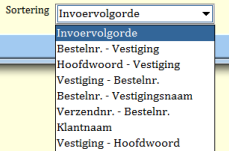
De keuze 'Klantnaam' kan alleen worden gebruikt bij het afdrukken van klant-etiketten.
Exemplaar-etiketten genereren en printen
Het is mogelijk om een voorraad barcode-etiketten te printen.
Kies de menu-optie > exemplaren > etiketten > afdrukken exemplaar/Klant etiketten.
Klik 'Exemplaren' aan. Geef het aantal gewenste etiketten op en voor welke vestiging. Maak gebruik van volle printvellen, zodat er niet hoeft worden aangegeven op welke positie (nummer) begonnen moet worden met printen.
Kies een stylesheet voor barcodes, herma of hka-avery.
Klik tenslotte op 'Printen'.
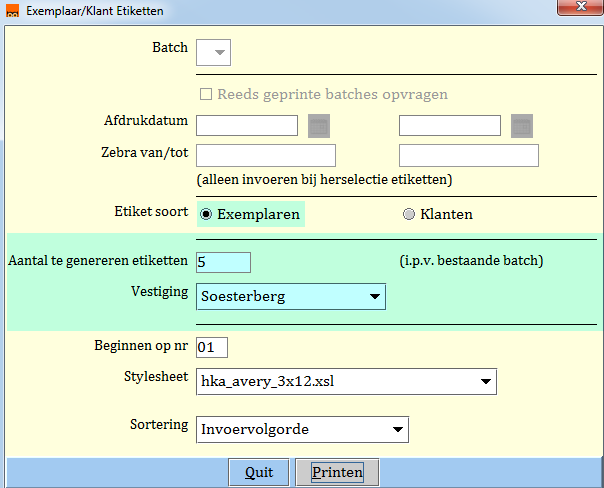
De barcodelabels worden nu gegenereerd en vervolgens geprint. Doordat Wise 'onthoudt' welk nummer als laatste is gegenereerd, worden dubbele exemplaarnummers
voorkomen.
Klantetiketten genereren en printen
Er kunnen etiketten van vrije klantnummers gegenereerd en geprint worden.
Kies de menu-optie > exemplaren > etiketten > afdrukken exemplaar/Klant etiketten.
Klik 'Klanten' aan. Geef het aantal gewenste etiketten op, voor welke vestiging, en op welk nummer begonnen moet worden.
Kies een stylesheet. Dezelfde stylesheets als voor het printen van exemplaaretiketten kunnen worden gebruikt. De stylesheet 'scankaart_passen_xsl' is beschikbaar, waarmee een baliescankaart van bijv. administratieve passen kan worden geprint.
Kies, indien gewenst, voor de sortering op 'Klantnaam'. Laat anders de sortering op 'Invoervolgorde' staan; de andere keuzes hebben betrekking op exemplaaretiketten.
Klik tenslotte op 'Printen'.
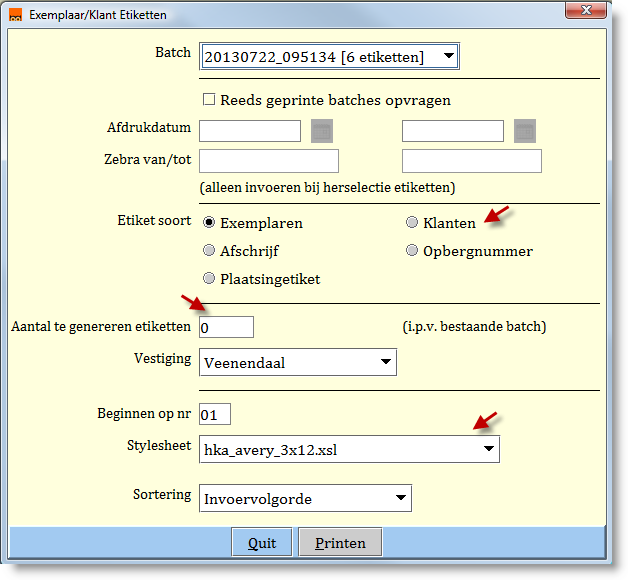
De klantnummers worden nu gegenereerd en vervolgens geprint. Doordat OCLC Wise 'onthoudt' welk klantnummer als laatste is gegenereerd, worden dubbele klantnummers
voorkomen.
Standaard etiket voor een bepaalde werkplek instellen
In de configuratie kan voor een bepaalde werkplek een standaard etiket-stylesheet worden vastgelegd: > Vestigingsbeheer > Werkplekbeheer > Configuratie > Tabblad Randapparaten > optie Default labelstylesheet.
Zie ook de handleiding Vestigingsbeheer.
Klantetiketten genereren en printen – Batch
Er kunnen ook etiketten geprint worden met NAW-gegevens, kies hiervoor stylesheet hka_avery_3x13_adreslabels
Het is mogelijk om van een set klanten, die via 'Statistieken en Selecties' geselecteerd zijn, in één handeling etiketten te printen.
Een set van een klantenselectie kan hier, middels de rechtermuisknop 'batch t.b.v. barcodes', klaargezet worden.

Het nummer van de batch wordt getoond.
In exemplaren > etiketten > afdrukken exemplaar/klantetiketten kan deze batch opgezocht en afgedrukt worden (zowel als etiketten als als scankaart).
Lijstje vrije (gegeneerde) klantnummers afdrukken
Uit Wise kan met een trucje een lijstje met gegeneerde (vrije) klantnummers gehaald worden, om dat naar de drukker te sturen voor het maken van klantlabels. Uw applicatiebeheerder kan het op onderstaande wijze voor u uitvoeren:
- Ga naar Etiketten > Afdrukken.
- Vink 'Klanten' aan, geef het aantal gewenste vrije nummers op en kies een (willekeurige) stylesheet. Wie handig is met .xsl kan ook zelf een stylesheet maken voor hetgeen afgedrukt moet worden (klantnummer + …). In dat geval die eigen stylesheet kiezen.
- Klik op 'Printen' en kies de gewenste printer. I.g.v. een eigen stylesheet bent u na het kiezen van de printer klaar.
- U kunt hier ook kiezen voor 'afdrukken naar bestand'.
- Kies de bijbehorende uitvoermogelijkheid (bijv. een tekstbestand of een .pdf maker).
- Dan is er een bestand met klantnummers aangemaakt. Als uw drukker hiermee uit de voeten kan, kunt u hem dit bestand mailen. Zo niet:
- Open het bestand. Selecteer het eerste gegenereerde nummer.
- Ga naar de mysql-prompt. Geef onderstaand commando in:
select zebra from rugetik where batch=(select batch from rugetik where zebra='xxxxxxxxxxxxxx');
Daarbij is xxxxxxxxxxxxxx een van die net gegenereerde nummers. - U krijgt dan een overzicht van alle gegenereerde (kale) nummers. Dat kunt u knippen en plakken en in een document voor de drukker zetten.